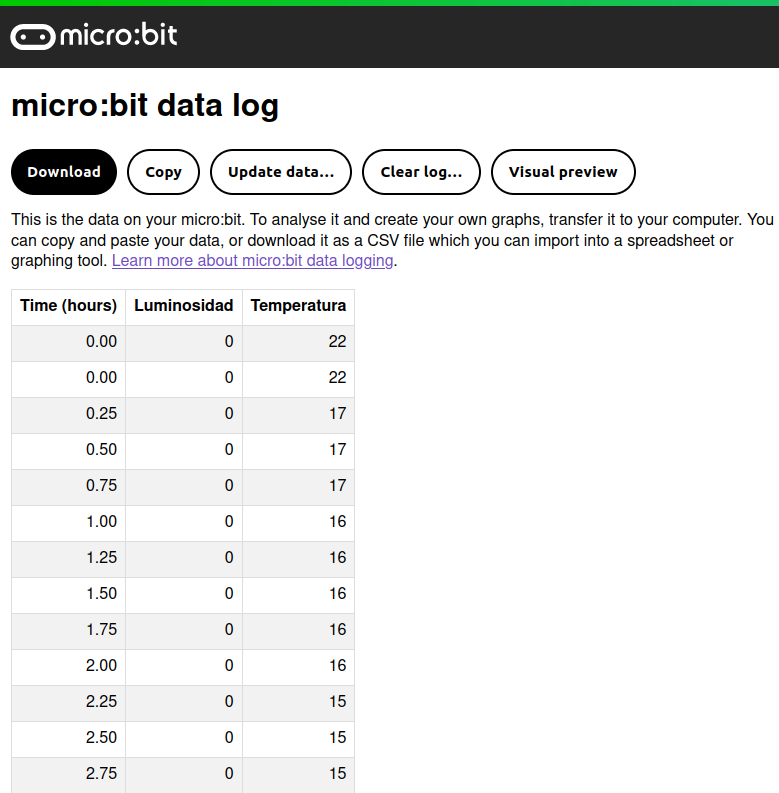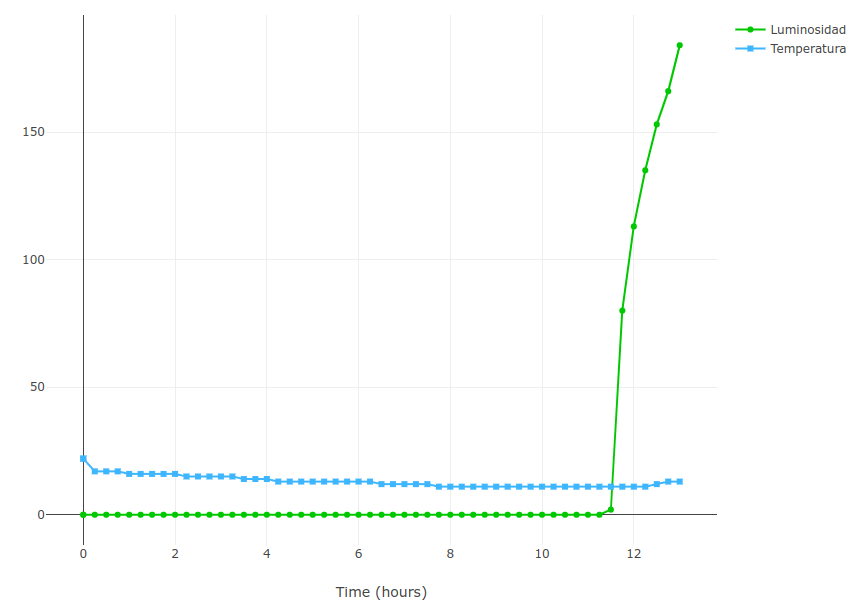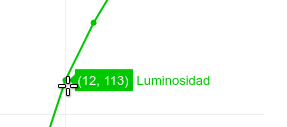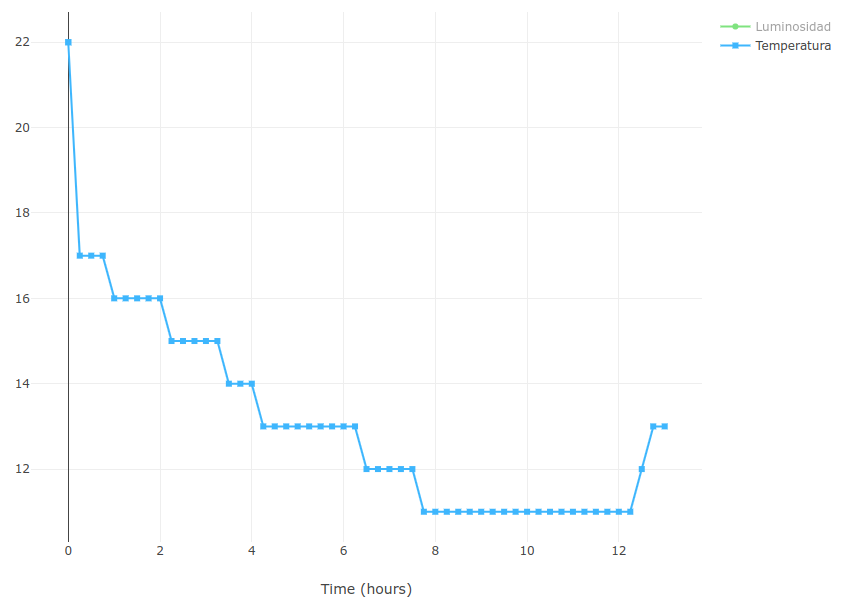Captura y recuperación de datos
Usaremos el programa registrador de datos ambientalesambientales, codificado en el apartado anterioranterior, para mostrar cómo se gestionan los datos grabados en la tarjeta.
DespuésLos datos mostrados a continuación son los grabados como resultado de introducircolocar la placa micro:bit conectada a su cajita de pilas dentro de un recipiente hermético de plástico transparente, y despúesde dejar el recipiente toda una noche en el exterior,exterior. podemos volver a conectar la placa al ordenador para acceder al archivo de datos.
De acuerdo con la documentación de micro:bit, pueden almacenarse hasta 11000 datos cuando se usacrea una sola columna. Por otro lado, la autonomía de funcionamiento con dos pilas alcalinas nuevas es de unos dos días. Podemos aumentar la autonomía usando baterías USB o conectando la tarjeta a un cargador de móvil.
Para acceder a los datos hay que conectar la placa al ordenador. El archivo de datos esse accesibleencuentra haciendo doble clic en la unidad USB MICROBITMICROBIT, yacción seque denominamostrará el archivo MY-DATA.htm. Al hacer doble clic en el archivo, se abrirá una nueva página en nuestro navegador:
Además de la tabla con los datos registrados, la página presenta cinco botones:
Download: descarga los datos en nuestro ordenador en formato *.csv. El documento resultante podrá ser abierto desde cualquier hoja de cálculo.
Copy: copia los datos en el portatapapeles. De esta forma podremos pegarlos en una hoja de cálculo o en un procesador de textos.
Update data...: actualiza los datos presentados en la pantallapantalla, transfiriendo los últimos datos grabados desde la tarjeta conectada al ordenador.
Clear log...: borra los datos grabados en la tarjeta.
Visual preview: representa gráficamente los datos registrados. En nuestro caso, los datos mostrarán la caída de la temperatura durante la noche y el aumento de la luminosidad a partir del amanecer.
AdemásAdemás, cuando pasemos el cursor sobre la curvacurva, aparecerán controles suplementarios para acercar o alejar la gráfica, para reinicializar los ejes y para guardar la imagen. Al colocar el cursor sobre un punto de la gráfica se nos mostraránserán mostradas sus coordenadas:
Podremos también ocultar o mostrar la gráfica de una columna determinada haciendo clic en la etiqueta correspondiente, Luminosidad o Temperatura.
El efecto escalonado de la gráfica se debe a que micro:bit guarda valores enteros de la temperatura, sin decimales. Es posible programar un filtro sencillo para evitar este efecto.efecto y suavizar el gráfico.